Sisukord
Niisiis, sa üritasid avada .rar faili, mille laadisid alla internetist või said kolleegilt/sõbralt e-posti teel. Siis saite oma Macil kummalise vea, sest faili ei saanud avada.
See on tõesti pettumust valmistav. Mul on olnud see, sest ma kasutan oma MacBook Pro-d, et suhelda teiste inimestega, kes kasutavad Windows PC-d. Tegelikult puutusin ma sama probleemiga kokku ka siis, kui ma mõned aastad tagasi PC-lt Macile üle läksin.
Õnneks õnnestus mul see parandada hämmastava rakendusega nimega The Unarchiver, mis on parim RAR-i ekstraktsioonirakendus Macile. Lisaks on see veel tasuta .
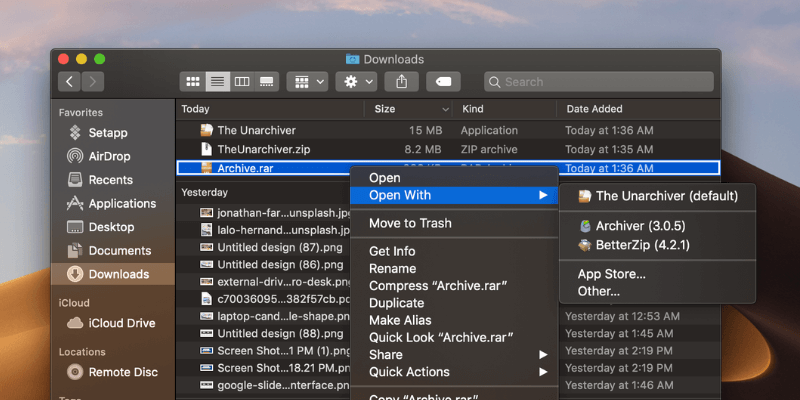
Vahepeal katsetasin oma Macil ka kümneid teisi rakendusi ja filtreerisin välja need, mis on tasuta ja lihtsasti kasutatavad, ning allpool saate lugeda lähemalt.
Mis on RAR-fail?
RAR on tihendatud faili lühend Roshal Archive. Lihtsamalt öeldes on .rar fail nagu suur andmekonteiner, mille sees on hulk üksikuid faile ja kaustu.
Miks kasutada RAR-i? Sest see vähendab teie failide ja kaustade suurust, säilitades samal ajal kogu sisu 100% puutumatuna. RAR-i abil on seda palju lihtsam salvestada eemaldataval andmekandjal või edastada üle interneti.
Selle Compression Ratings'i poolt esitatud võrdluspildi kohaselt saavutavad RAR-failid palju suurema pakkimise, eriti multimeediafailide puhul. Samuti on neid lihtsam jagada või taastada, kui need on kahjustatud, kui teisi alternatiive, nagu ZIP- või 7Zip-failid.
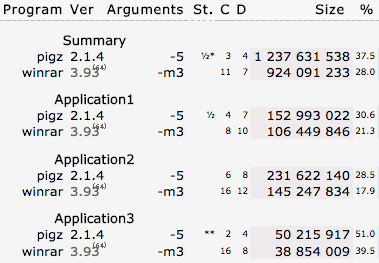
Kuidas avada RAR-arhiivi Macil?
Erinevalt teistest arhiivifailidest, näiteks ZIP-arhiivi saab otse luua või ekstraheerida, kasutades Mac'i vaikimisi funktsiooni, saab RAR-faili avada ainult kolmanda osapoole tarkvara abil... mis, kahjuks on Apple'il mitte sisseehitatud arhiivi utiliidi , veel.
Seetõttu on internetis saadaval palju kolmanda osapoole rakendusi, mis väidavad, et suudavad seda teha. Mõned on vananenud, mõned nõuavad raha. Kuid meil on üsna palju tasuta võimalusi, et teha tööd. Olen katsetanud paljusid ja siin on need, mis veel töötavad.
Tasuta RAR Extractor Apps, mis töötavad Macis
Kiire ajakohastamine : Ma just leidsin võimsama rakenduse nimega BetterZip - mis võimaldab mitte ainult paljusid arhiivitüüpe ekstraheerida, vaid sellega saab ka luua arhiive või eelvaadata arhiivi sisu ilma ekstraheerimata. Need lisafunktsioonid ei ole saadaval The Unarchiveris või Archive Utility's. Soovitan BetterZip'i neile, kes sageli käsitsevad erinevaid faile PC ja Mac'i peal. Märkus:BetterZip ei ole tasuta tarkvara, kuid pakutakse tasuta prooviversiooni.
1. Unarchiver
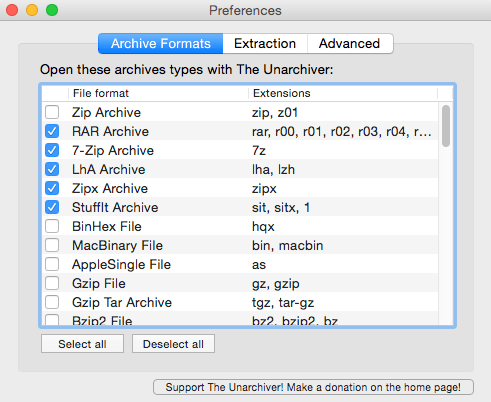
Unarchiver on minu lemmik. Nagu nimigi ütleb, pakib see peaaegu iga arhiivi kohe lahti ilma rakendust käivitamata. Rakendus on väga võimas ja teeb isegi seda, mida sisseehitatud Archive Utility ei suuda - ekstraheerib RAR-arhiive. Samuti toetab see failinimede käsitlemist võõras tähemärgikomplektis.
2. B1 Free Archiver
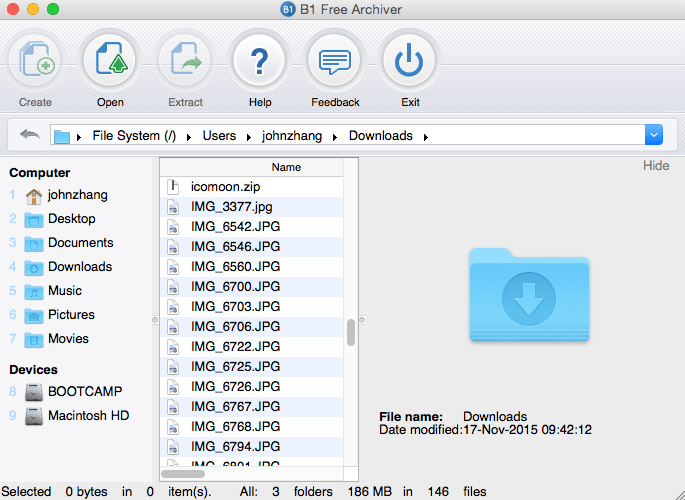
Teine suurepärane avatud lähtekoodiga rakendus B1 Free Archiver on kõik-ühes programm failiarhiivide haldamiseks. Nagu ülaltoodud ekraanipildilt näha, võimaldab see tööriist luua, avada ja ekstraheerida arhiive. See avab .rar, .zip ja 35 muud failivormingut. Lisaks Macile on olemas ka versioonid Windowsile, Linuxile ja Androidile.
3. UnRarX
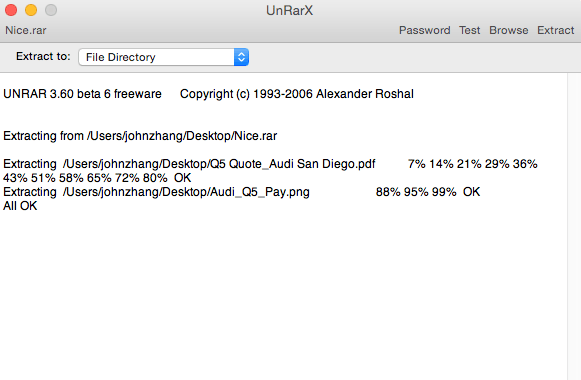
UnRarX on lihtne utiliit, mis on mõeldud .rar failide laiendamiseks ja kahjustatud või kadunud .par ja .par2 failidega arhiivide taastamiseks. Sellel on ka ekstraheerimisfunktsioon. Selleks avage lihtsalt programm, lohistage oma arhiivifailid kasutajaliidesesse ja UnRarX pakib sisu välja määratud sihtkohta.
4. StuffIt Expander Mac
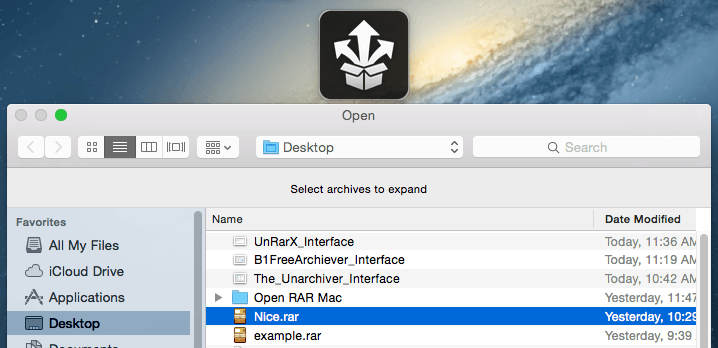
StuffIt Expander for Mac võimaldab teil nii Zip- kui ka RAR-arhiivi lahtipakkimist. Minu arvates on rakendust väga lihtne kasutada. Kui programm on installeeritud, peaksite nägema ikooni (nagu ülaltoodud ekraanipildi peal). Klõpsake sellel. Seejärel valige fail, määrake sihtkoht, kuhu soovite oma väljatõmmatud faile salvestada, ja olete valmis.
5. MacPar deLuxe
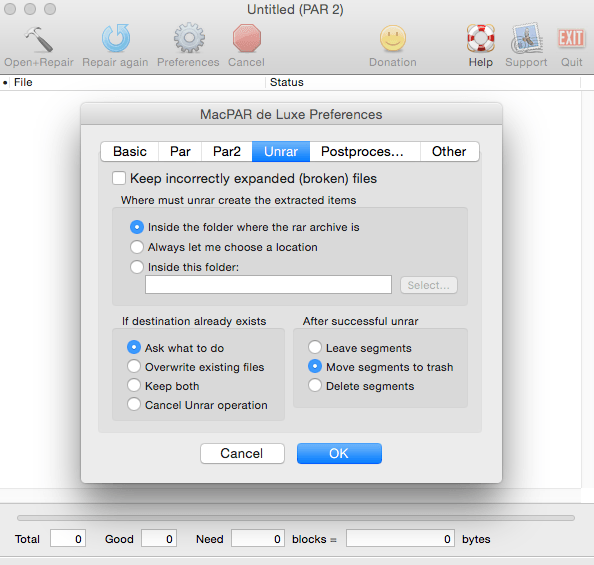
Veel üks suurepärane tööriist, mis suudab avada RAR-faile ja teha palju muudki! MacPAR deLuxe on algselt välja töötatud kadunud või rikutud teabe taastamiseks, töötledes "par" ja "par2" faile, ning suudab oma sisseehitatud unrar-mootori abil andmed lahti pakkida. Kui olete Macintosh kasutaja, kes sageli laeb alla või laeb üles binaarfaile, siis tõenäoliselt meeldib teile see abiprogramm. Saate selle omaametlik kodulehekülg siin.
6. iZip for Mac
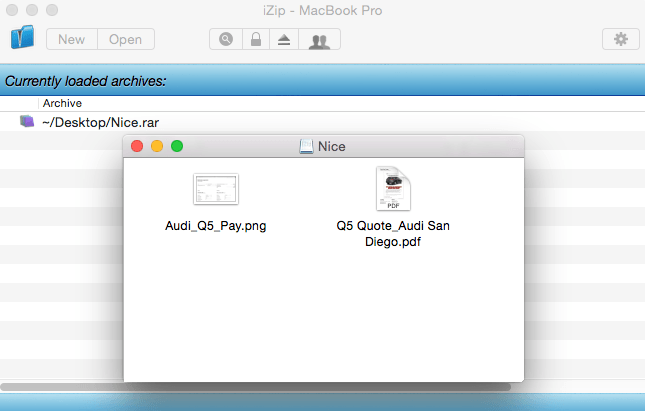
iZip on veel üks võimas ja samas tõhus vahend, mis on loodud algusest peale Mac-kasutajatele, et faile lihtsalt kokku/välja pakkida, turvata ja jagada. See toetab igasuguseid arhiivivorminguid, sealhulgas RAR, ZIP, ZIPX, TAR ja 7ZIP. Faili lahtipakkimiseks piisab, kui lohistada see tarkvara põhiliidesesse. Teine aken avaneb koos ekstraheeritud failidega. Ülikiire!
7. RAR Extractor Free
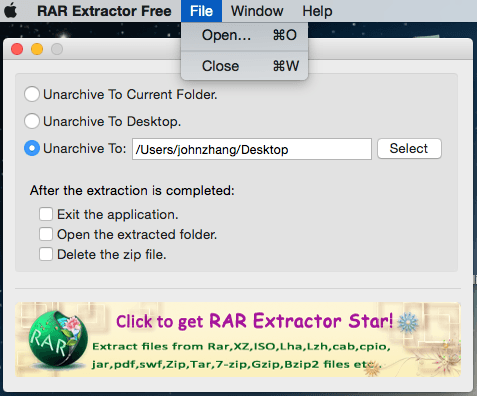
RAR Extractor Free on rakendus, mis on spetsialiseerunud Rar, Zip, Tar, 7-zip, Gzip, Bzip2 failide mugavale ja turvalisele ekstraheerimisele. Kui olete rakenduse alla laadinud ja käivitanud, näete hüpikakent, mis palub teil määrata "unarchive" asukoha. Failide laadimiseks peate liikuma vasakusse ülaossa ja klõpsama "Open".
8. SimplyRAR (Mac)
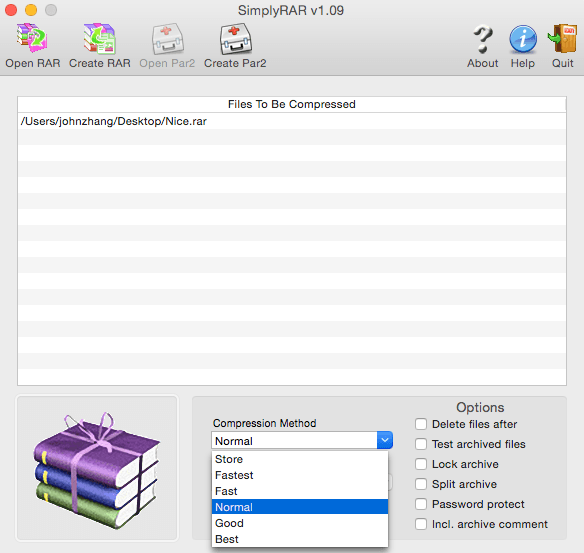
SimplyRAR on veel üks vinge arhiveerimisrakendus Mac OS-le. Nagu nimigi ütleb, on SimplyRAR lihtne programm, mis teeb failide arhiveerimise ja arhiveerimise lõpetamise imelihtne. Avamine toimub faili rakendusse toppimise, pakkimismeetodi valimise ja päästiku vajutamise teel. Rakenduse miinuseks on see, et arendajalt on raske saada tuge, kuna tundub, et nad ei ole enamäri.
9. RAR Expander
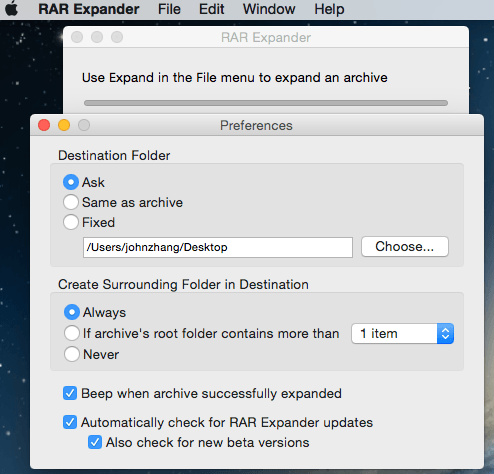
RAR Expander (Mac) on puhas graafilise kasutajaliidese utiliit RAR-arhiivide loomiseks ja laiendamiseks. See toetab ühe-, mitmeosalist või parooliga kaitstud arhiive. See pakub ka AppleScripti tuge ja sisaldab näidisskripte, mis aitavad teil käsitleda mitut arhiivi korraga.
10. Zipeg
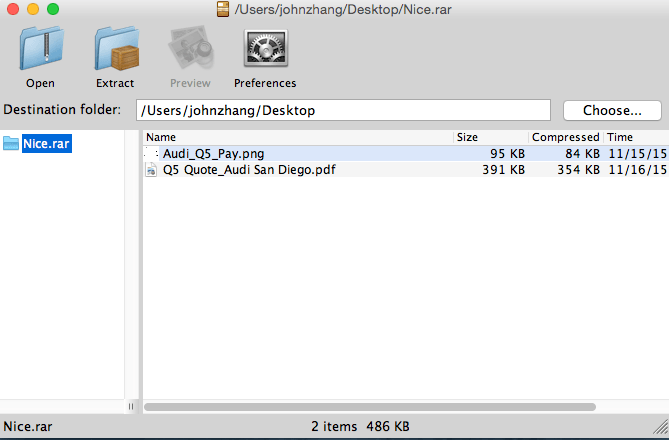
Zipeg on samuti käepärane, kuid samas tasuta. Mulle meeldib väga selle võimalus teha eelvaade kogu failist enne selle ekstraheerimist. Samuti toetab see parooliga kaitstud ja mitmeosalisi faile. Märkus: Tarkvara avamiseks on vaja paigaldada pärimuslik Java SE 6 runtime (vt seda Apple'i tugiartiklit).
Niisiis, kuidas sa RAR-faile Macil ekstraheerid või lahtipakendad? Kas sa leiad mõne parema Maci unarchiveri rakenduse, mis on parem kui eespool loetletud? Anna mulle teada, jättes kommentaari allpool.

